在WPS文字中,我们可以给表格、图表、图片等添加题注,从而起到说明的作用。所以,今天的课程就是如何给图片插入题注。
插入题注
 打开WPS文字,选中图片,然后鼠标右键,单击“题注”,如下图所示。
打开WPS文字,选中图片,然后鼠标右键,单击“题注”,如下图所示。
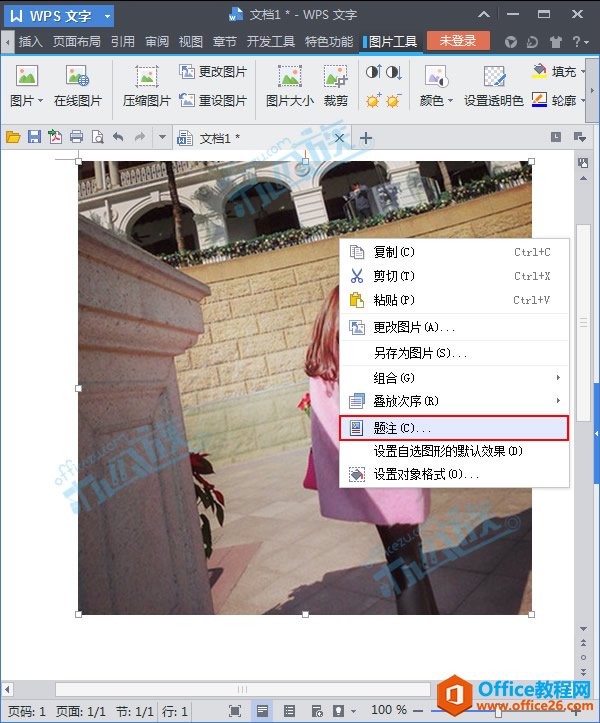
WPS 演示快捷键大全(适用于WPS 2016)
系统按键作用F1或Alt HHWPS演示帮助Ctrl N或Alt FN新建演示文稿Ctrl M插入新幻灯片F5运行演示文稿Shift F5从当前页播放演示文稿Ctrl F1任务窗格Ctrl W/Ctrl F4关闭窗口Alt Space N(Space为空
 弹出“题注”对话框,在“标签”中选择“图”,“位置”选择“所选项目上方或所选项目下方”,然后单击“确定”,题注插入,如下图所示。
弹出“题注”对话框,在“标签”中选择“图”,“位置”选择“所选项目上方或所选项目下方”,然后单击“确定”,题注插入,如下图所示。
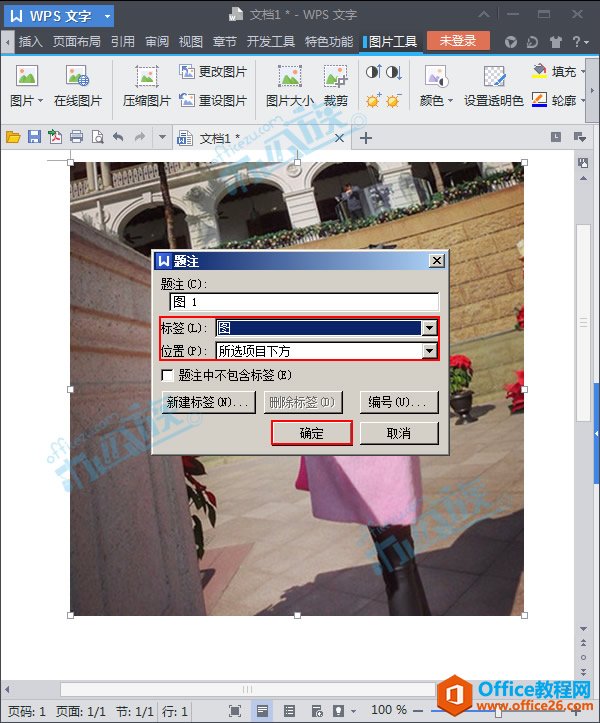
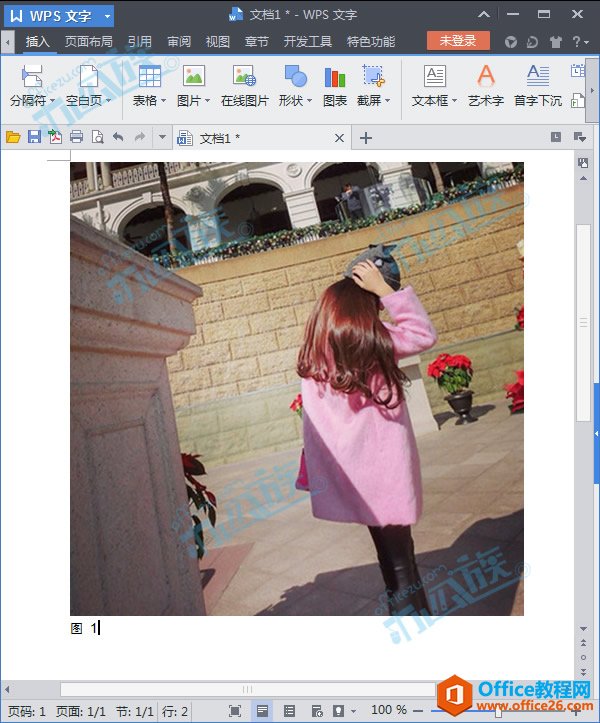
WPS 表格快捷键大全(适用于WPS 2016)
系统按键作用F1或Alt HHWPS表格帮助Ctrl F1任务窗格Ctrl N或Alt FN新建空白文档Ctrl W/Ctrl F4关闭表格窗口Ctrl PageUp切换到活动工作表的上一个工作表Ctrl PageDown切换到活动工作表的下一个


